多个工作簿里的表格合并到一个工作簿中,在日常工作中应该经常碰到吧 。
怎么合并会比较快又省事?
当然,肯定不是复制粘贴,要合并的工作簿多的情况下,这种方式很耗力气 。
不妨 , 试试用VBA代码法 。
今天来讲讲如何利用VBA代码法快速将多个工作簿合并成一个工作簿 。
具体操作步骤:
1、新建一个工作簿 , 并为其命名,本例中我们将其命名为【工资存放工作薄】;
2、打开新建的此工作簿,即【工资存放工作薄】 , 并在里面任意一个工作表标签上点击右键—【查看代码】;

3、然后在打开的VBA编辑窗口中粘贴以下代码:
Sub 多个工作簿合并()
Dim FileOpen
Dim X As Integer
Application.ScreenUpdating = False
FileOpen = Application.GetOpenFilename(FileFilter:="Microsoft Excel??(.xlsx),.xlsx", MultiSelect:=True, Title:="合并工作簿")
X = 1
While X <= UBound(FileOpen)
Workbooks.Open Filename:=FileOpen(X)
Sheets().Move After:=ThisWorkbook.Sheets(ThisWorkbook.Sheets.Count)
X = X1
Wend
ExitHandler:
Application.ScreenUpdating = True
Exit Sub
errhadler:
MsgBox Err.Description
End Sub
如下图所示:
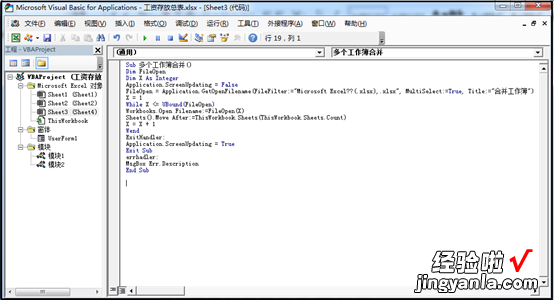
4、点击【运行】—【运行子过程/用户窗体】;
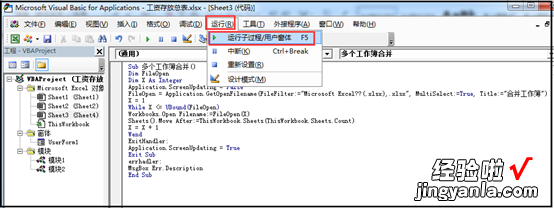
【「Excel技巧」批量将多个工作簿的工作表合并到一个工作簿中】5、在弹出的【宏】对话框里,点击【运行】;
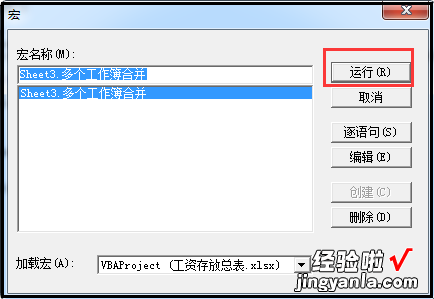
6、然后弹出选择【合并工作簿】对话框 , 选择要合并的几个工作簿;

7、最后等待运行完毕,几个工作簿就合并完成了 。
这时我们打开工作簿名称为【工资存放总表】文件,就可以看到原先的几个工作簿,即原本以6个工作簿形式分开存放的1-6月工资表 , 分别以6个sheet页形合并到这一个工作簿中 。
